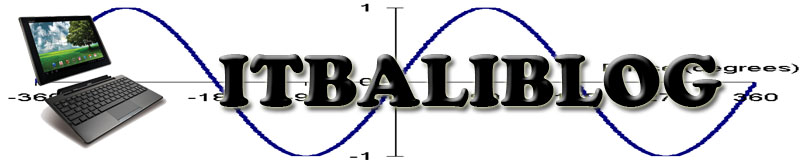Bagaimana jika komputer kita tidak atau jarang terhubung dengan internet? Bisa saja kita melakukan update sekali waktu (saat terhubung dengan internet), tapi tentu saja proses update tersebut akan memakan waktu yang cukup lama, karena file update yang ada bisa ada banyak, belum lagi jika kita memiliki beberapa PC atau laptop.
Untuk membantu menyelesaikan permasalahan di atas, berikut ada software yang akan membantu kita melakukan proses update secara offline. Program tersebut adalah WSUS Offline Update, program ini berfungsi mendownload file-file update Windows dan menyimpannya dalam hard disk atau flash disk. File update yang tersimpan tadi bisa kita gunakan untuk mengupdate sistem windows di komputer atau laptop.
Jadi kita tidak perlu menghubungkan komputer atau laptop kita yang ingin kita update dengan internet, sebaliknya dengan WSUS Offline Update ini kita bisa mendownload file update melalui komputer lain (melalui warnet atau tempat lain yang memiliki koneksi internet cepat).
Proses
update ini sendiri tergantung pilihan update yang kita tentukan,
semakin banyak yang kita pilih tentunya semakin lama pula proses
downloadnya, untuk itu saya sarankan untuk menggunakan komputer yang
memiliki koneksi internet cepat. File-file update ini sendiri secara
otomatis akan tersimpan dalam folder client di folder utama program WSUS
Offline Update dan akan tercopy juga di flashdisk sesuai dengan folder
yang telah kita tentukan tadi
Untuk selanjutnya kita sekarang tinggal melakukan update pada komputer kita sendiri dengan menjalankan file UpdateInstaller.exe. Dengan file update ini kita juga bisa melakukan update pada komputer atau laptop lain yang memiliki sistem sama dengan komputer kita (Windows XP, Vista, atau 7) tanpa harus menghubungkan komputer tersebut ke internet lagi
untuk mendownload freeware ini
g
“WSUS Offline Update”, you can update any computer running Microsoft
Windows safely, quickly and without an Internet connection. As licensed
under “GNU GPL”, you still may download and use the software from this
site for free.
Whats new:
- Optional installation of Internet Explorer 9 on Windows Vista, 7 and Server 2008(R2) (x86/x64) systems
- Language Pack support added for .NET Frameworks 3.5 SP1 and 4 (Thanks to “aker”)
- Installation and update packages for .NET Frameworks 3.5 SP1 and 4 will be validated only once a day if verification is enabled
- Fix: Automatic recall preparation failed for new version 3.1 of Sysinternals’ tool Autologon.exe (Thanks to “Yany”, “harry” and “boco”)
- Fix: Download exclude lists for Windows 7 / Server 2008 R2 (x86/x64) updated since Microsoft modified their list of included fixes and updates on March 4th, 2011 (Thanks to “harry”)
- Fix: Download filters missed CAPICOM security update kb931906 again
- Fix: Several obsolete cumulative security updates for Internet Explorer remained (Thanks to “Denniss”)